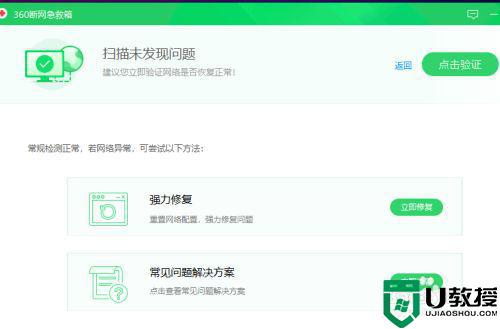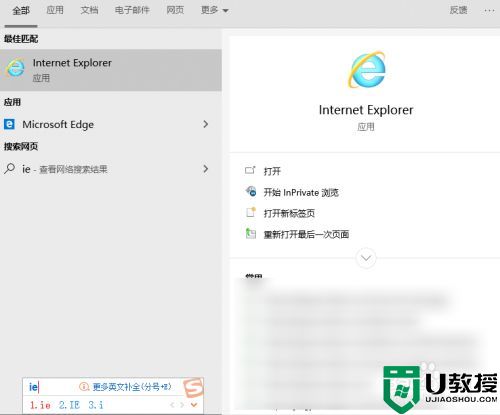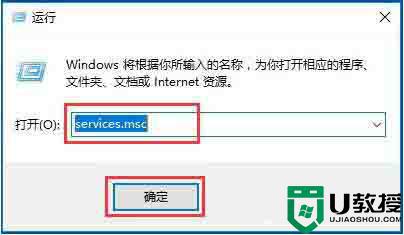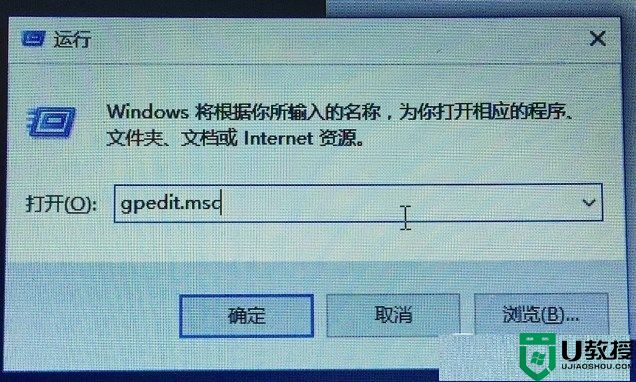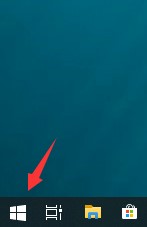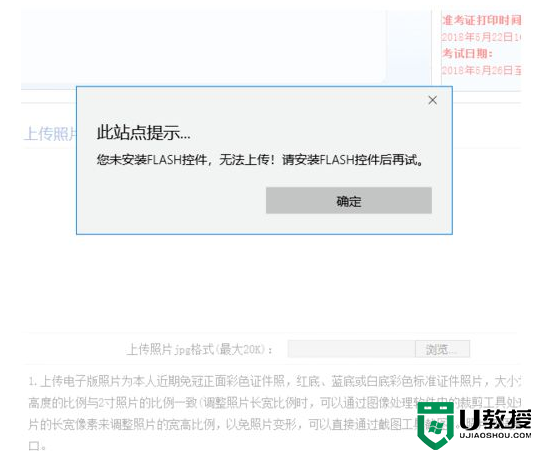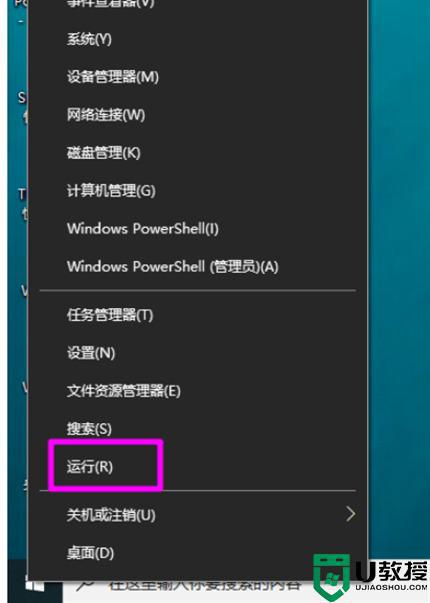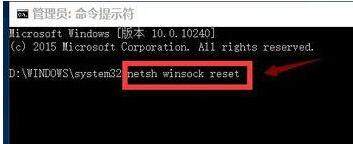windows10系统下oapdf不可用如何解决 win10浏览器提示pdf控件不可用怎么办
时间:2021-06-02作者:zhong
在电脑上,我们浏览网页会遇到网页崩溃之类的问题,最近有win10用户在浏览器上遇到了oapdf控件不可用的提示,用户也不知道该怎么办,那么windows10系统下oapdf不可用如何解决呢,下面小编给大家分享解决该问题的方法。
推荐系统:window10纯净版64位
解决方法:
1、封闭的窗口拦截,Internet选项 - 隐私 - 弹出窗口阻止程序(未启用)。
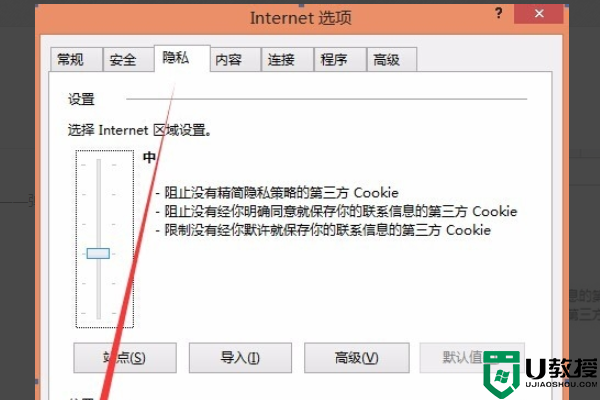
2、添加受信任的站点,Internet选项 - 安全可信站点 - 站点将OA地址添加到可信站点。
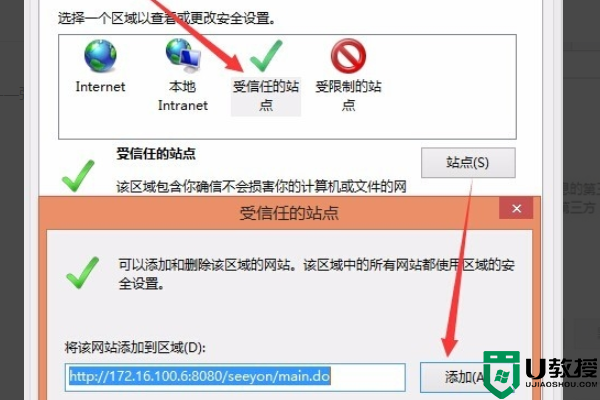
3、为受信任的站点设置自定义级别,Internet选项 - 安全 - 可信站点 - 自定义级别。
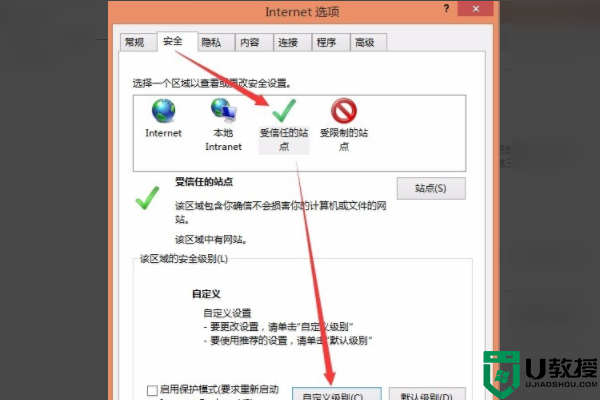
4、在“ActiveX控件和插件”中,将所有项目设置为“启用”。
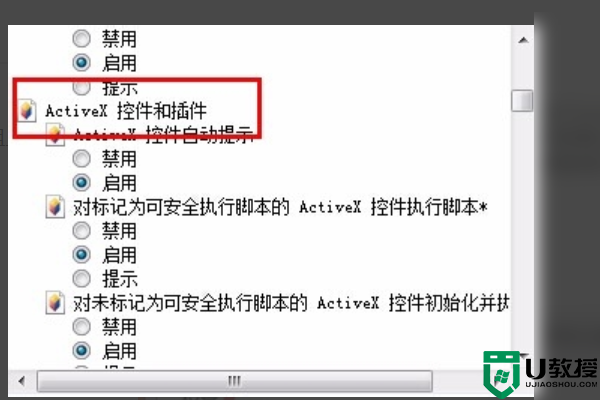
5、在“脚本”中,“启用XXS过滤器”选择“禁用”。
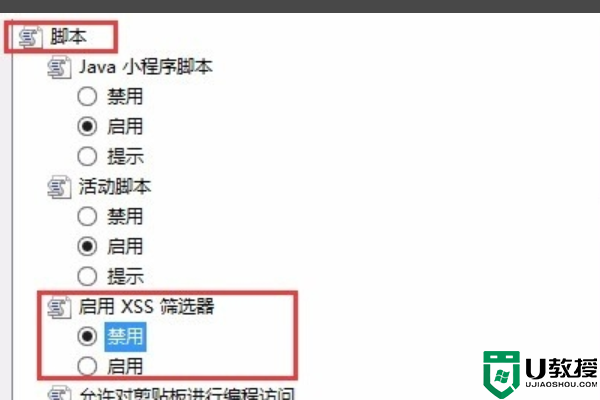
6、在“其他”,“SmartScreen筛选器”和“使用弹出窗口阻止程序”中选择“禁用”。
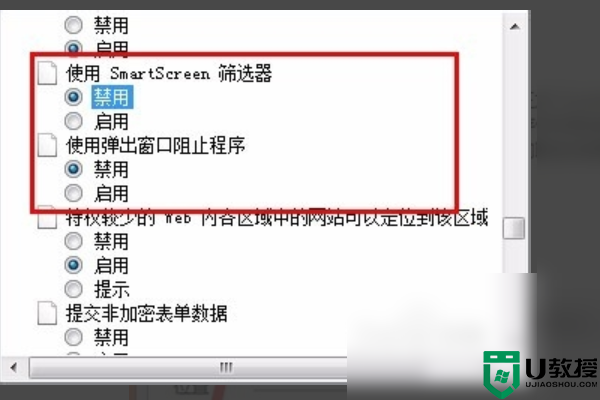
7、在“下载”中,将所有项目设置为“启用”。
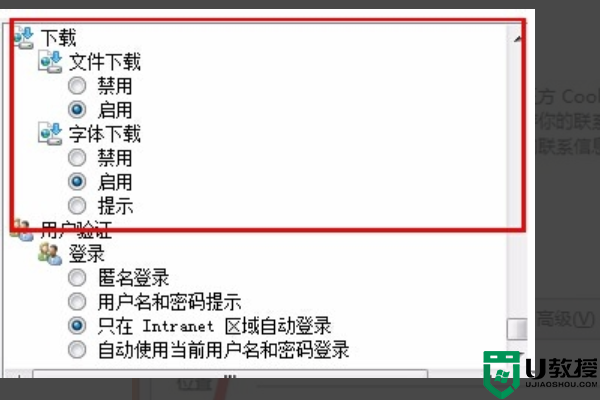
以上就是win10系统下oapdf不可用的解决方法,有浏览是同样出现了这个问题,可以按上面的方法来进行解决。